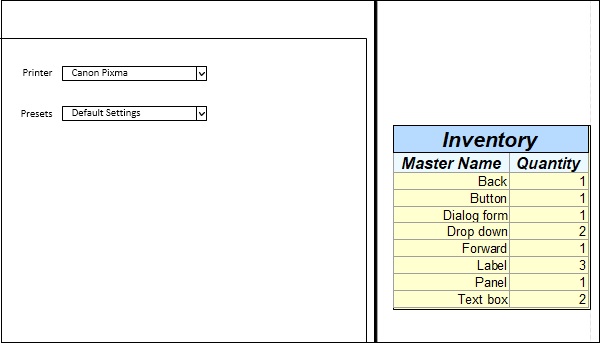Microsoft Visio - 列出图表中使用的形状
Visio 具有强大的内置审核和库存工具,有助于快速检查图表的各个组成部分。 您可以将图表中使用的每个形状的数量、形状的属性、形状上的文本等信息提取为表格,帮助您快速查看并确保文档符合规定的规范。 在此示例中,我们将提取一个示例报告,其中显示所用形状的名称及其数量。
要获取文档的清单,请转到功能区上的"审阅"选项卡,然后在"报告"部分中单击"形状报告"。
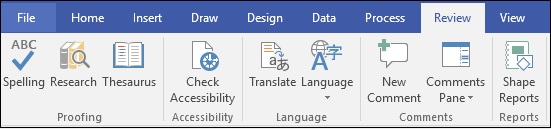
它会打开"报告"对话框。 您可以通过单击"新建..."来创建新的报告定义,或者通过单击"修改..."来修改现有的报告样式
选择报告所需的功能后,单击"运行..."开始创建报告。
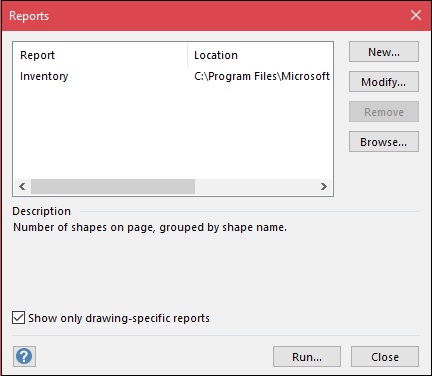
编译报告后,将打开"运行报告"对话框,您可以在其中选择报告的格式。 通常,最好将报表导出为 Excel 文件,以便更轻松地对数据字段进行排序,但您也可以选择导出为 HTML、XML 或 Visio 形状。 在"保存报告"部分中选择"报告定义的副本",以在文档中保存报告的副本,然后单击"确定"。
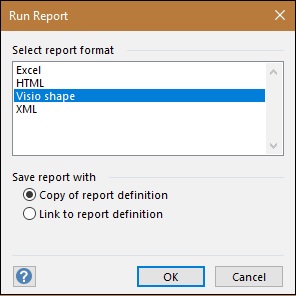
Visio 创建一个报告表,详细说明我们选择的功能。 在本例中,是形状的名称和数量。 如果您在上一步中选择将报表另存为 Excel 文件,则单击该报表将在 Visio 中打开一个 Excel 窗口,您可以在其中处理报表的内容。